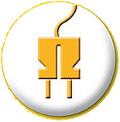| 123456789101112131415161718192021222324252627282930313233343536373839404142434445464748495051525354555657585960616263646566676869707172737475767778 |
- {
- "cells": [
- {
- "cell_type": "markdown",
- "id": "64d6fe93af04a2c3",
- "metadata": {},
- "source": [
- "# Jupyter Notebook\n",
- "\n",
- "## Einführung\n",
- "\n",
- "Es gibt mehrere Möglichkeiten, Python-Code auszuführen. Eine der einfachsten ist die Verwendung von Jupyter Notebooks. Jupyter Notebooks sind interaktive Dokumente, die Code, Text und Visualisierungen enthalten können. Sie sind sehr beliebt in der Lehre, da sie es ermöglichen, Code und Ergebnisse in einem Dokument zu speichern und zu teilen. \n",
- "\n",
- "Eine Jupyter Notebook-Datei hat die Endung `.ipynb` und kann in einem Webbrowser betrachtet werden. Dazu benötigt man aber einen Jupyter Notebook-Server. PyCharm hat eine integrierte Unterstützung für Jupyter Notebooks und kann einen Jupyter Notebook-Server starten - voraussgesetzt, dass Jupyter Notebook im geöffneten Projekt installiert ist. Bei unserem Prog1-Projekt ist das der Fall.\n",
- "\n",
- "Ein Jupyter Notebook besteht aus Zellen. Jede Zelle kann entweder Text (Markdown) oder Code (z.B. Python) enthalten.\n",
- "So ist dieser Text in einem Jupyter Notebook geschrieben und steht in einer Markdown-Zelle. In der gleichen Datein können auch Code-Zellen enthalten sein, die ausgeführt werden können. "
- ]
- },
- {
- "cell_type": "code",
- "execution_count": 1,
- "id": "e687a96201f0b0f4",
- "metadata": {},
- "outputs": [
- {
- "name": "stdout",
- "output_type": "stream",
- "text": [
- "Hello, World!\n"
- ]
- }
- ],
- "source": [
- "print(\"Hello, World!\")"
- ]
- },
- {
- "cell_type": "markdown",
- "id": "441c9035420b4310",
- "metadata": {},
- "source": [
- "## Jupyter Server starten\n",
- "\n",
- "Um einen Jupyter Server auf Ihrem Rechner zu starten, öffnen Sie unser Prog1-Projekt in PyCharm und wählen Sie `Tools` -> `Add Jupyter Connection...`. Es öffnet sich ein neues Fenster, in dem Sie einen lokalen Jupyter Server starten können. \n",
- "\n",
- "\n",
- "\n",
- "Der angegebene Pfad sollte zu unserem Projekt verweisen. Wenn Sie auf `Add` klicken, im Hintergrund ein Jupyter Server gestartet, was durch ein Pop-Up in PyCharm gemeldet wird.\n",
- "\n",
- "\n",
- "\n",
- "Öffnen Sie einen Webbrowser und geben Sie die angezeigte URL ein. Sie sehen dann eine Übersicht über die Dateien in unserem Projekt. Navigieren Sie zu der Datei `01_Turtle/01_jupyter.ipynb` und öffnen Sie sie. Sie sehen dann den Inhalt dieses Notebooks und können die Code-Zellen ausführen."
- ]
- }
- ],
- "metadata": {
- "kernelspec": {
- "display_name": "Python 3 (ipykernel)",
- "language": "python",
- "name": "python3"
- },
- "language_info": {
- "codemirror_mode": {
- "name": "ipython",
- "version": 3
- },
- "file_extension": ".py",
- "mimetype": "text/x-python",
- "name": "python",
- "nbconvert_exporter": "python",
- "pygments_lexer": "ipython3",
- "version": "3.12.2"
- }
- },
- "nbformat": 4,
- "nbformat_minor": 5
- }
|